Как привязать бизнес-аккаунт Instagram к Facebook в 2021
Привязать бизнес-аккаунт Instagram к Facebook следует каждому бизнесу, который хочет запустить рекламную кампанию в Инстаграмме через Facebook Ads, а также получать сообщения из Direct в Messenger.
Что такое бизнес-аккаунт в Инстаграм
В отличие от стандартной личной страницы “бизнес” позволяет:
- В режиме реального времени изучать метрики продвигаемых публикаций за день;
- Просматривать статистику по подписчикам и публикациям;
- Добавлять контактные данные, например, почту или номер телефона;
- Показывать дополнительную информацию, например, режим работы или адрес.
Для чего нужно привязывать бизнес-аккаунт Instagram к Facebook
Связь между аккаунтами Facebook и Instagram поможет:
- Одновременно публиковать посты в обеих социальных сетях;
- Заходить в обе соц. сети через одну учетную запись;
- Появляется возможность отвечать на комментарии в IG через Facebook;
- Настраивать рекламу в Интаграмм, используя бизнес-профиль;
- Просматривать статистику по двум площадкам в одном профиле;
Работа с рекламными кампаниями
После привязки в рекламном кабинете Facebook Ads станет доступно использование профиля Инстаграм при запуске рекламной кампании. Однако, сейчас компания начинает предлагать запуск в части стран без привязки к Фейсбуку.
Однако, сейчас компания начинает предлагать запуск в части стран без привязки к Фейсбуку.
Работа с сообщениями из Директа в Messenger
После интеграции можно будет просматривать и отвечать на сообщения из Direct прямо в Messenger.
Создание страницы в Фейсбук
В первую следует создать бизнес-страницу в Фейсбук, для этого в личной странице в социальной сети и кликаем в правом-верхнем углу на «Создать»-«Страница».
Далее выбираем «Кампания или бренд» и нажимаем на «Начать».
Даем название бизнесу и выбираем его категорию.
Загружаем фото профиля или пропускаем этот шаг.
Добавляем фото обложки или пропускаем этот шаг. Фото обложки это элемент шириной не менее 720 пикселей, располагающийся в верхней части страницы.
Система предложит добавить онлайн запись, которую также можно будет дополнить в дальнейшем. Следует обратить больше внимания настройке если речь идет об офлайн-бизнесе, что позволит получить больше лидов и посещений благодаря транзакционной кнопке в бизнес-странице.
Все готово страница создана.
Связь профилей Facebook и Instagram
Через Facebook
Переходим в «Настройки»-«Instagram» и нажимаем «Подключить аккаунт».
Откроется новое окно, в котором потребуется ввести логин и пароль от своей учетной записи в Instagram.
Все готово, аккаунт связан.
Выполнение инструкции через Инстаграм
Если пользователю удобней сделать связку (или же в данный момент это единственный вариант) через мобильный телефон, то для этого переходим в приложение Инстаграм, где кликаем на меню в правом-верхнем углу.
Далее выбираем «Открыть Facebook».
На следующем шаге либо создаем страницу (если ее еще нет), или же подключаем к уже имеющейся.
Все готово, интеграция прошла успешно.
Как отвязать бизнес-аккаунты Facebook и Инстаграм
Отвязать аккаунт может потребоваться, когда, например, был привязан неверный профиль или же было принято решение его заменить. Для этого переходим в тот же пункт «Настройки»-«Instagram», где в нижней части экрана кликаем на кнопку «Отсоединить».
Все готово, можно интегрировать с другим профилем.
как связать AmoCRM и Facebook, чтобы не терять лиды из соцсети. Читайте на Cossa.ru
Привет! На связи Дмитрий Прусов — интернет-маркетолог и руководитель компании Agency IMA. Расскажу, как я у себя связывал amoCRM и Facebook, а также для чего всё это нужно.
Начну с короткого блока «А зачем вообще всё это?», а далее уже только технические моменты. Я заметил, что часто потенциальные клиенты не доходят до сделок, а если с ними не коммуницировать постоянно, то они и вовсе забывают про твою компанию и уходят к конкурентам.
Поэтому было принято решение внедрять всё, что внедряется для удержания клиента. И одним из пунктов стал показ полезного контента тем, кто попал в мою amoCRM. То есть вы оставляете заявку, менеджер связывается с вами, а далее вас постепенно подогревают в соцсетях мои посты. При этом — это не реклама в лоб, а именно некая польза с упоминанием бренда.
Итак, как настроить CRM-маркетинг и ретаргетинг из amoСRM в Facebook
2. Далее выбираете Использовать собственные источники — список клиентов.
3. Далее использовать файл без данных LTV.
4. Теперь загружаете сюда свою базу из телефонов и email-ов. Нужно загрузить сразу сюда 200–300 контактов, чтобы пройти минимальный порог, и система приняла объявление к показам. Сохраняете.
5. Аудитория готова. Теперь заходим в бизнес-менеджер и создаём новую компанию и объявление.
6. Выбираете цель — трафик.
7. Назовите компанию, как удобно, чтобы легко её идентифицировать.
8. Далее выбираете, куда направлять трафик — сайт. Тут можете выбрать динамические креативы, чтобы у вас объявлениях формировались индивидуально и максимально релевантно каждому. Но я пока этот момент пропустил, чтобы запустить связку впринципе.
Далее выбираете, куда направлять трафик — сайт. Тут можете выбрать динамические креативы, чтобы у вас объявлениях формировались индивидуально и максимально релевантно каждому. Но я пока этот момент пропустил, чтобы запустить связку впринципе.
Далее в аудиториях — выбираете Создайте новую — Индивидуально настроенную — кликните на окошко, и у вас выпадет только что созданная аудитория.
9. Потом, как оказалось, amoCRM самостоятельно создала новую аудиторию, куда будут попадать лиды из вашей CRM. Но без созданной вручную аудитории вы просто не будете показываться в принципе. Я делаю ретаргетинг именно по открытым заявкам, а их в базе явно не 300, поэтому мне без вручную созданной аудитории никуда.
10. Так мы плавно пришли к созданию самих объявлений. Поскольку я веду свои соцсети и выкладываю туда полезный контент, то я выбирал из уже созданных объявлений. Но вы можете создать новое. Принципиально это ни на что не влияет.
11. Теперь заходим в группы и жмём Редактировать. Поскольку показ идёт условно по 50 людям, то тут важно сильно задрать ставку, чтобы показать рекламу каждому и быть выше в показах, чем все инфобизнесмены и подарки на новый год.
12. Теперь заходим в настройки воронки в amoCRM, жмём на свободное место в digital-воронке и выбираем Фейсбук. На скрине уже добавлена аналогичная интеграция с ВКонтакте, пошаговая инструкция по ВК по ссылке.
13. Если вы делаете это в первый раз, то он сначала попросит вас авторизоваться.
14. Далее выставляете, при каких условиях будет срабатывать триггер. У меня это — показывать всем, а значит ставим — при переходе или создании в этапе. Выбираем рекламный аккаунт, компанию и группу объявлений.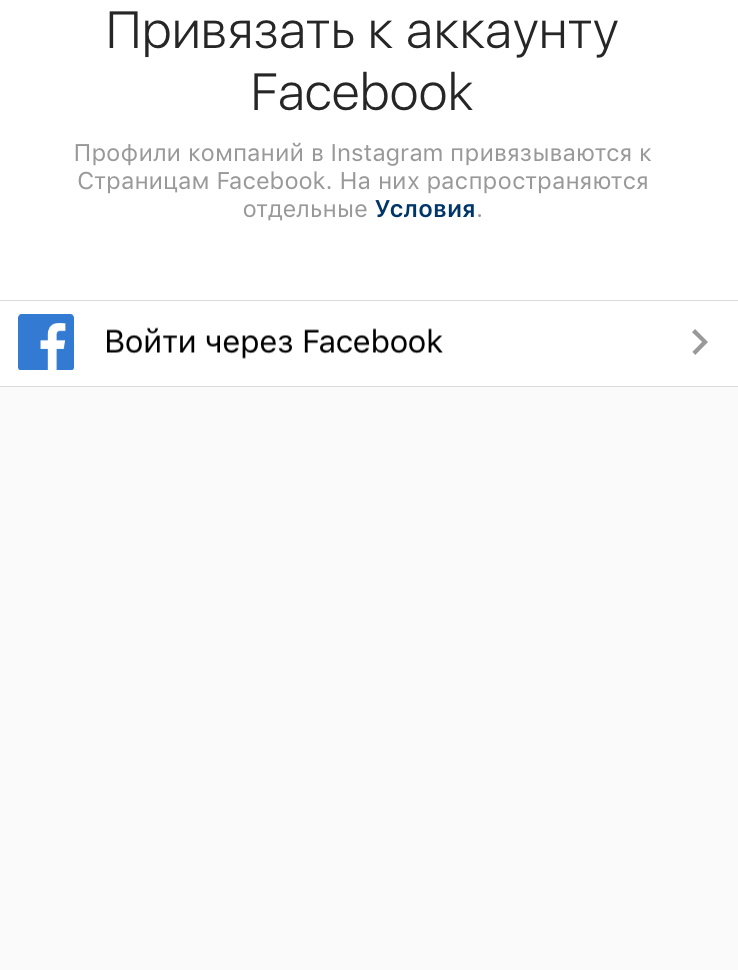
В отличие от ВКонтакте, тут можно одним триггером настроить показ сразу нескольких объявлений, находящихся в группе. Жмёте Применить к текущим сделкам и затем — Готово.
15. Всё, теперь при перемещении лида в нужный нам этап его контакты будут добавлены в базу ретаргетинга Facebook, и ему начнут показываться наши объявления!
Мнение редакции может не совпадать с мнением автора. Ваши статьи присылайте нам на [email protected]. А наши требования к ним — вот тут.
Как подключить Ватсап Бизнес к странице Фейсбук
Недавно появилась функция позволяющая привязать ватсап к странице фейсбук. Это дополнение предназначено для повышения производительности компании, и облегчения взаимодействия между организацией и клиентами. Подключив приложение к странице пользователь сможет рекламировать и продавать услуги в приложении и соцсети.
Зачем связывать WhatsApp и Facebook
Ватсап бизнес создавалось с целью оказания помощи бизнесу и предпринимателям.
Фейсбук, является популярной соцсетью, ежедневно ей пользуются сотни тысяч пользователей со всего земного шара. Поэтому объединение двух популярных площадок позволяет компании эффективно рекламировать свои услуги, поддерживать связь с клиентами и привлекать новых потребителей.
Связаться, через сообщение или звонок, с брендом или компанией получится в один клик.
Как подключить WhatsApp Business к Facebook
Для синхронизации сведений об организации (рабочие часы, адрес сайта, местоположение офиса), необходимо подключить ватсап к фейсбуку. После подключения пользователь также сможет настроить рекламный блок для перехода в программу ватсап бизнес.
Перед подключением, необходимо установить на мобильное устройство приложение ватсап бизнес. Приложение поддерживает работу на андроид и айфоне.
Если у пользователя личный аккаунт, то при процессе синхронизации, ему будет предложено выполнить переключение на бизнес-аккаунт.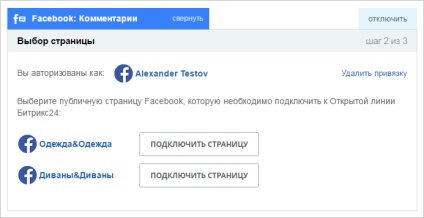 Ватсап бизнес должен быть обновлен до последней версии. Для владельцев андроид-устройств версия приложения — 2.19.132. Для устройств работающих на айос — 2.20.20.
Ватсап бизнес должен быть обновлен до последней версии. Для владельцев андроид-устройств версия приложения — 2.19.132. Для устройств работающих на айос — 2.20.20.
Привязка аккаунта возможна при условии, что пользователь является владельцем или администратором странички в фейсбук. После привязки, администратору и редактору будет дан доступ для редактирования и изменения сведений об организации. Отредактированные данные появятся на экране ватсап бизнес.
Чтобы подключить ватсап бизнес к странице фейсбук:
- Выполнить вход на страницу соцсети фейсбук.
- Нажать на пункт ‘ещё’.
- Зайти в меню настроек.
- Найти ватсап и нажать на него.
- Найти раздел с надписью ‘привязать аккаунт’. В нём потребуется указать код страны и ввести номер телефона.
- Нажать на кнопку отправления кода.
- Вписать в поле ввода код, который появится в ватсап бизнес. После подключения пользователю выйдет подтверждение.
- Нажать пункт ‘готово’.
После выполненных шагов страница фейсбук и аккаунт ватсап бизнес станут связаны. При нажатии пункта синхронизации информации, вся информация об организации имеющаяся на странице, будет отображаться в ватсап бизнес.
При нажатии пункта синхронизации информации, вся информация об организации имеющаяся на странице, будет отображаться в ватсап бизнес.
Синхронизация осуществляется в одном направлении, со странички фейсбука в программу ватсап бизнес. Отредактированные данные на странице в соцсети, отображаются в приложении. А внесённые изменения в бизнес-приложении, отображаются только в самом приложении, но не на фейсбуке.
Включенная синхронизация является активной и мобильной программе, и в веб-версии.
Как пользоваться связкой Ватсап + Фейсбук
Прежде чем пользоваться данной связкой, необходимо заполнить профиль организации в приложении ватсап бизнес. Для корректной работы приложения, необходимо при установке разрешить доступ к запрашиваемой информации.
В окне профиля заполняются все поля: название описание, адрес, вид деятельности, электронный адрес. Настройка профиля происходит через меню настроек, где выбирается пункт ‘профиль’.
Производится настройка автоответов в разделе ‘управление сообщениями’. Следующий пункт — это упорядочивание переписки. В основном меню ( вход через три точки вверху экрана) выполняется вход в раздел ‘ярлыки’. Функция необходима при больших объёмах сообщений.
Публикация поста в фейсбуке и продвижение в ватсапе:
- Выполняется вход на страничку фейсбука, и выбирается пост для публикации. Нажимается кнопка продвижения публикации.
- В открывшемся окне, где выбирается цель, необходимо нажать нужную кнопку, например: ‘вовлечённость’. И нажимается кнопка продолжения.
- Так выбран пункт ‘вовлечённость’, будет выполнен переход в рекламный раздел.
- В рекламном блоке выбирается изображение, вводится заголовок и текст публикации.
- Подтверждается отправка объявления.
Просмотр статистики, для выяснения эффективности работы, производится в меню настроек. Выбирается пункт с настройками бизнес аккаунта, затем пункт со статистикой.
Настройка автосообщений с Фб в Ватсап
Настройка автоответов происходит в настройках бизнес аккаунта в разделе управления сообщениями. Администратор самостоятельно вносит тестовое сообщение, и выбирает кому и когда их отправлять.
Администратор самостоятельно вносит тестовое сообщение, и выбирает кому и когда их отправлять.
Приветственные сообщения нужны для создания положительного впечатления, при посещении страницы. Администратор выполняет настройку категорий, которым будет отправляться послание.
Уведомление ‘нет на месте’, сообщает клиентам что владелец страницы временно отсутствует. Есть возможность произвести настройку отправки сообщений: время отправки (всегда, по установленному расписанию, в нерабочие дни или время) и текст послания.
Настраиваемые сокращения, позволяют пересылать ссылки на интернет-странички (сайты) и на каталоги.
Благодаря автосообщениям, повысится эффективность рабочего процесса, так как нет нужды постоянно писать новые сообщения или выискивать необходимую ссылку.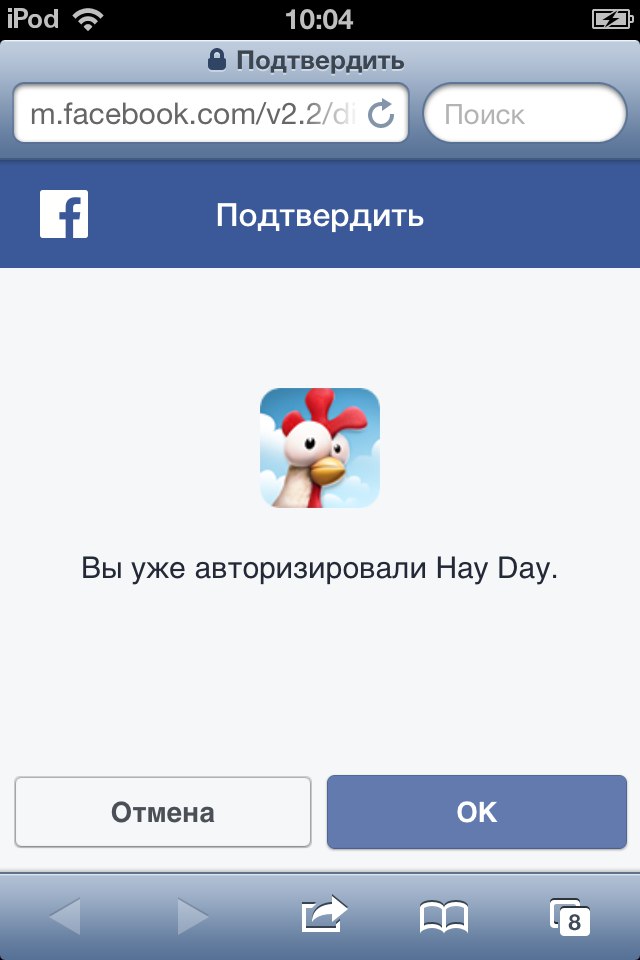
Чтобы подключить whatsapp к facebook, достаточно воспользоваться шагами приведёнными выше. Благодаря, привязки ватсап бизнес к странице соцсети, общение с клиентами будет происходить в удобном и эффективном режиме.
Подключить группу в Facebook | StreamYard
Подключить группу в Facebook
Разрешения
Для подключения к группе вы должны быть администратором этой группы. Facebook также требует, чтобы вы добавили StreamYard в качестве приложения в свою группу Facebook.
Как подключить группу
- Войдите в Facebook с учетной записью администратора группы, к которой вы хотите подключиться.
- Перейдите на панель управления StreamYard.
- В Facebook нажмите «Группа».
- Выберите группу, к которой хотите подключиться.
- Щелкните «Добавить StreamYard в мою группу Facebook».
- На Facebook нажмите «Добавить» в модальном окне.
- Вернитесь на вкладку StreamYard.
 Страница должна обновиться, и ваша группа будет подключена.
Страница должна обновиться, и ваша группа будет подключена.
Что делать, если вашей группы нет в списке?
Есть несколько причин, по которым ваша группа в Facebook может не отображаться на StreamYard.
Вы не администратор
Ваш профиль должен быть администратором группы, чтобы подключить его к StreamYard. Если ваша группа принадлежит + странице, вы должны убедиться, что ваш профиль также является администратором.Посмотрите, как сделать свой профиль админом группы.
Вы вошли не в тот профиль Facebook
На facebook.com вы должны войти в профиль, который является администратором группы, к которой вы пытаетесь подключиться.
Вы не предоставили разрешения для определенной группы
При первом подключении к Facebook StreamYard запрашивает ряд разрешений. Возможно, вы нажали «Выберите, что вы разрешаете», что позволит вам выбрать, к каким группам StreamYard может получить доступ.Если вы отключите какие-либо группы, StreamYard не будет иметь доступа к ним или каким-либо новым группам, к которым вы присоединитесь ПОСЛЕ подключения к StreamYard. В этом случае вам потребуется повторно авторизовать Facebook.
В этом случае вам потребуется повторно авторизовать Facebook.
Как сделать свой профиль администратором
Facebook теперь позволяет создавать группы из страниц. Если ваша группа принадлежит странице, вам необходимо убедиться, что ваш личный профиль также является администратором. Выполните следующие действия, чтобы сделать свой профиль администратором.
- Перейдите в свою группу на Facebook. Чтобы найти его, вам может потребоваться начать на странице Facebook, на которой была создана группа, и нажать кнопку «Группы».
- В своей группе нажмите «Члены».
- Найдите свой профиль, щелкните значок с тремя точками и щелкните «Сделать администратором».
- Вернитесь в StreamYard и попробуйте снова подключить группу.
Подключите приложения к Facebook
- Статьи
- Quickstarts
- API Auth0
- Библиотеки
- Видео
- Identity Labs
Подключите приложения к Facebook
Talk to Salesстатей
- Начать
- Auth0 Overview
- Dashboard Overview
- Create Tenants
- Register Applications
- Register APIs
- Glossary
- Architecture Сценарии
- Business to Consumer
- Architecture
- Provisioning
- Authentication
- Branding
- Deployment Automation
- Обеспечение качества
- Управление профилем
- Авторизация
- Выход из системы
- Операции
- Подготовка к запуску
- Бизнес для бизнеса
- Архитектура
- Обеспечение
- Authe ntication
- Брендинг
- Автоматизация развертывания
- Контроль качества
- Управление профилями
- Авторизация
- Выход из системы
- Операции
- Подготовка к запуску
- Бизнес для сотрудников
- SSO для обычных веб-приложений
- Обзор решения
- Конфигурация
- Реализация
- Заключение
- Серверное приложение + API
- Обзор решения
- Конфигурация
- Реализация
- Заключение
- SPA + API
- Обзор решения
- Конфигурация
- Реализация
- Заключение
- Mobile + API
- Обзор решения
- Конфигурация
- Реализация
- Заключение
- Контрольные списки внедрения
- Ресурсы для внедрения
- Business to Consumer
- Login
- Universal Login
- New Experience
- Classic Experience
- Сброс пароля
- Многофакторная аутентификация
- Без пароля
- Идентификация с первым идентификатором
- Страницы ошибок
- Настройка текста
- Интернационализация
- URL для входа по умолчанию
- Контроль версий
- Универсальный vs.
 Встроенный логин
Встроенный логин - Встроенный логин
- Блокировка для Интернета
- Auth0.js
- Межпроисходная аутентификация
- Потоки аутентификации
- Обычное веб-приложение
- Одностраничное приложение
- Собственное приложение
- Аутентификация Single- Страница приложений с файлами cookie
- Многофакторная аутентификация
- Факторы
- Включить MFA
- Включить адаптивную MFA
- Guardian
- Настроить MFA
- Сбросить MFA
- Step-up Authentication
- Ресурсы для разработчиков MFA
- Устранение неполадок MFA
- Тихая аутентификация
- Перенаправление после входа в систему
- Выход из системы
- Приложения
- Auth0
- Поставщики удостоверений
- Поставщики удостоверений SAML
- Перенаправления после выхода из системы
- Universal Login
- Подключения
- Социальная идентификация 900 11 Enterprise Identity Providers
- Legal Identity Providers
- Database
- Auth0 User Store
- Your User Store
- Password Policies
- Strength
- Pass Parameters to Identity Provider
- Passwordless
- Authentication Factors
- Magic Link
- SMS
- Универсальный вход
- Встроенный вход
- API без пароля
- Нативные приложения
- Веб-приложения
- SPA
- Лучшие практики
- Authentication Factors
- Авторизация
- Потоки авторизации
- Код авторизации
- Код авторизации с PKCE
- Учетные данные клиента
- Авторизация устройства
- Управление доступом на основе ролей (RBAC)
- Политики авторизации
- Правила для политик авторизации
- Примеры сценариев использования — RBAC
- Примеры сценариев использования — Правила
- Authz Core vs.
 Authz Extension
Authz Extension - Как настроить Core RBAC
- Управление ролями
- Управление пользователями RBAC
- Управление разрешениями RBAC
- Включение RBAC для API
- Потоки авторизации
- Конфигурация
- Конфигурация арендатора
- Управление администраторами арендатора
- Управление ключами подписи
- Настройка параметров времени жизни сеанса
- Включение единого входа для клиентов
- Настройка параметров кода пользователя устройства
- Рекомендуемые настройки
- Динамическая регистрация клиента
- Конфигурация приложения
- Включение единого входа для приложений
- Обновление типов грантов
- Ссылки на приложения для Android
- Apple Universal Links
- Удалить приложения
- Проверить тип приложения
- Повернуть секрет клиента
- Подстановочные знаки для поддоменов
- Рекомендуемые настройки
- Конфигурация API
- Алгоритмы подписи
- Представляют несколько API с одним API
- Единый вход
- Входящий SSO
- Исходящий SSO
- Соответствующие конечные точки API
- Защита от атак
- Обнаружение ботов
- Взломанные пароли
- Атаки грубой силы
- Регулирование подозрительных IP-адресов
- Настройка предпочтений
- Настройка электронных писем
- Просмотр событий
- Обнаружение ботов
- Конфигурация SAML
- Обзор
- Настройка Auth0 в качестве поставщика услуг
- Настройка Auth0 в качестве поставщика удостоверений
- Настройка Auth0 как для службы, так и для удостоверения Провайдер
- Поддерживаемые параметры и привязки SAML
- Настройка утверждений SAML
- Пользователи с удалением
- Добавление IP-адресов в список разрешений
- Конфигурация арендатора
- Управление пользователями
- Профили пользователей
- Нормализованный профиль пользователя
- Обновите профили, используя вас r База данных
- Прогрессивное профилирование
- Структура профиля пользователя
- Метаданные
- Управление метаданными пользователя
- Чтение метаданных
- Установка свойств метаданных при создании
- Обновление метаданных с помощью Management API
- Передовые методы работы с метаданными
- Сессии И файлы cookie
- Файлы cookie API аутентификации
- Запретить доступ к API с помощью правил
- Использование панели управления
- Использование API
- Подтвердить электронную почту
- Подтвержденное использование электронной почты
- Связать учетные записи пользователей
- Связать учетные записи пользователей
- Отменить связь Учетные записи пользователей
- Сценарий SPA на стороне клиента
- Сценарий обычного веб-приложения на стороне сервера
- Импорт и экспорт пользователей
- Схема файла
- Автоматический
- Массовый импорт
- Массовый экспорт
- Расширение импорта / экспорта пользователей
- Примеры
- Поиск пользователей
- Получение пользователей
- Получение пользователей по электронной почте
- Получение пользователей по идентификатору
- Сортировка результатов поиска
- Просмотр результатов поиска
- Синтаксис запроса
- Рекомендации
- Профили пользователей
- Управление доступом к панели мониторинга
- Управление Администраторы и пользователи центра поддержки
- Предварительный просмотр функций ролей панели мониторинга (бета)
- Доступ к панели мониторинга по ролям
- Добавление пользователей панели мониторинга
- Изменение пользователей панели мониторинга
- Удаление пользователей панели мониторинга
- Управление доступом к панели мониторинга с помощью многофакторной аутентификации
- Обновление Адреса электронной почты пользователей панели мониторинга
- Бренд и настройка
- Страницы универсального входа
- Пользовательские домены
- Сертификаты, управляемые Auth0
- Самоуправляемые сертификаты
- Обратный прокси Cloudflare
- Обратный прокси Cloudfront
- Обратный прокси Azure CDN
- Специальные функции
- Устранение неполадок
- Электронная почта
- Пользовательская обработка электронной почты
- Настройка электронной почты
- Описания шаблонов электронной почты
- Использование собственного поставщика электронной почты SMTP
- Жидкий синтаксис в шаблонах электронной почты
- Настройка тестового поставщика SMTP
- Запрос согласия
- Интернационализация
- Действия
- Потоки действий сборки
- Объект контекста действий
- Объект события действий
- Действия редактирования
- Управление версиями действий
- Действия по устранению неполадок
- Схемы действий
- Потоки действий сборки
- Правила
- Создание нового правила
- Примеры использования правил
- Конфигурация хранилища для правил
- Кэшировать дорогие ресурсы
- Правила отладки
- Management API в правилах
- Метаданные в правилах
- Перенаправить пользователей из правил
- User Object
- Context Object
- Hooks
- Create Hooks
- Update Hooks
- Delete Hooks
- Enable / Disable Hooks
- View Hooks
- View Logs
- Extensibility Points
- Client Credentials Exchange
- Post -Сменить пароль
- Пост-пользовательская регистрация
- Предварительная регистрация
- Отправить телефонное сообщение
- Hook Secrets
- Create Secrets
- Update Secrets
- Delete Secrets
- View Secrets
- Extensions
- Расширение авторизации
- Делегированное администрирование
- Расширение панели мониторинга единого входа
- Веб-перехватчики API аутентификации
- Веб-перехватчики API управления
- Развертывания GitHub
- Развертывания Bitbucket
- Развертывания GitLab
- Развертывания Visual Studio Team Services
- Authentication API Debugger
- AD / LDAP Connector Health Monitor
- Журналы веб-задач в реальном времени
- Auth0 Logs to Application Insights
- Auth0 Logs to AWS Cloudwatch
- Auth0 Logs to Azure Blob Storage
- Auth0 Logs to Logentries
- Auth0 Журналы в Loggly
- Auth0 Журналы в Logstash
- Auth0 Журналы в Mixpanel
- Auth0 Журналы в Papertrail
- Журналы Auth0 в Sumo Logic
- Auth0 Журналы в Splunk
- Интеграции
- Amazon Web Services (AWS)
API Gateway - Azure API Management
- Конечные точки Google Cloud
- Единый вход
- Active Directory RMS
- Adobe Sign
- Box
- Cisco WebEx
- CloudBees
- Concur
- Datadog
- Dropbox
Краткое руководство для начинающих
Вы должны проявлять инициативу.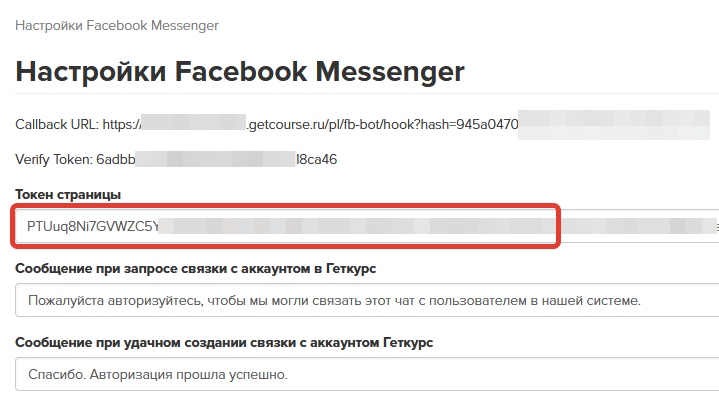
Если вы хотите добиться успеха, вы не можете сидеть сложа руки и ждать, пока к вам придут клиенты — обратитесь к ним.
Так где они? Facebook .
Facebook — крупнейшая социальная сеть в мире, в которую ежедневно входят более 1,70 миллиарда человек, которые проводят на платформе в среднем 58,5 минут.
Это безумие .
Если вы продаете товары в Интернете и у вас нет магазина на Facebook, вы упускаете огромных возможностей .
Магазин Facebook доступен не только крупным розничным торговцам — каждый может принять участие в акции. Для владельцев интернет-магазинов это один из самых простых способов использования маркетинга в социальных сетях.
Плюс, Facebook теперь позволяет вам создать магазин, оптимизированный для мобильных устройств, чтобы люди могли получить доступ как через Facebook, так и через Instagram. Его новая функция, которая называется «Магазины Facebook», позволяет пользователям легко находить, просматривать и покупать ваши продукты на платформах, которые они используют ежедневно, чтобы получать новые впечатления.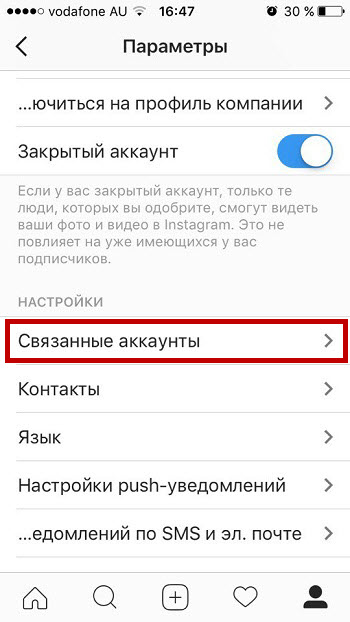
Из этой статьи вы узнаете все, что вам нужно знать о новой функции магазинов Facebook. Затем мы покажем вам традиционный способ создания магазина Facebook и как интегрировать ваш магазин Shopify с Facebook. Кроме того, не торопитесь до конца, чтобы узнать, как пометить свои продукты в сообщениях Facebook.
Не ждите, пока это сделает кто-то другой. Возьмите на работу себя и начните командовать.
Начни бесплатноЧто такое магазины на Facebook?
Facebook Shops — это недавно представленная функция, направленная на облегчение сбоев, вызванных пандемией COVID-19.
Это позволяет вам демонстрировать свои продукты на вашей странице Facebook и в профиле Instagram таким образом, чтобы предлагать естественный опыт покупок.
Facebook Shops дают вам возможность создавать собственные коллекции, группируя предметы из вашего инвентаря, что позволяет покупателям легко находить ваши продукты.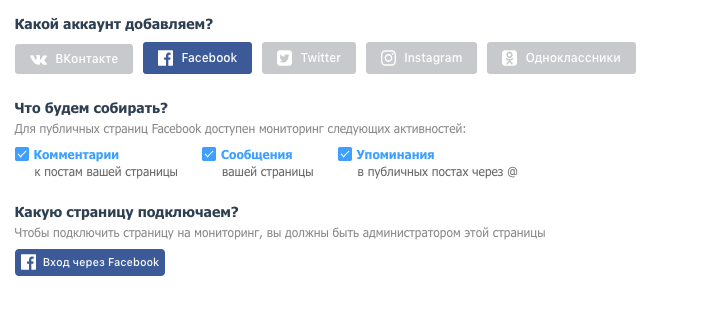
Plus, вы можете представить отличный бренд и витрину, настроив макет и цвета вашего магазина Facebook.
Благодаря полноэкранным изображениям и настраиваемому дизайну, Facebook Shops позволяет вам создать фирменный стиль в Facebook и Instagram.
Малым предприятиям обычно сложно продвигать свой бизнес в онлайн, и сейчас многие из них обеспокоены состоянием своих витрин.
Поскольку людям приказывают оставаться дома, им трудно оставаться открытыми и зарабатывать достаточно денег, чтобы оставаться в бизнесе.
С помощью магазинов Facebook мелкие розничные торговцы имеют возможность пережить бурю COVID-19 и привлечь еще больше клиентов, чем раньше.
После использования магазинов Facebook покупатели смогут получить доступ к вашему магазину и увидеть ваши коллекции на вашей бизнес-странице Facebook, в профиле Instagram или в Instagram Story.
И точно так же, как когда вы находитесь в розничном магазине и предлагаете поддержку потенциальным клиентам, вы сможете общаться с людьми через Messenger, WhatsApp или Instagram Direct, чтобы отвечать на вопросы, предоставлять обновления для отслеживания и многое другое.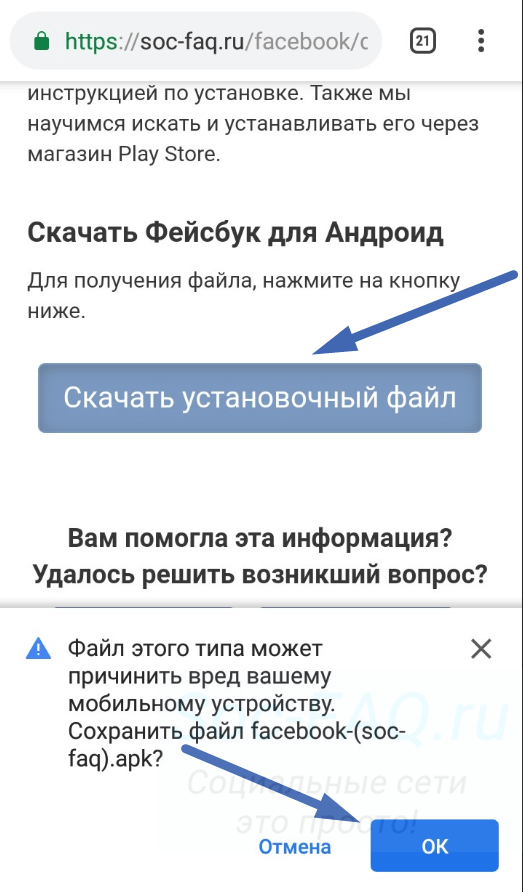
Facebook также сообщил, что в будущем клиенты смогут просматривать бизнес-магазин Facebook и покупать продукты прямо в чате по этим каналам связи. Это означает, что у вас будет больше возможностей для продаж за счет дополнительных и перекрестных продаж.
Facebook Shops for Shopify Merchants
Shopify работает с Facebook с 2015 года, чтобы предоставить продавцам лучшие решения для многоканальной коммерции. Теперь компания заключила партнерское соглашение с Facebook, чтобы предложить продавцам Shopify новый опыт покупок с мобильных устройств.
Вот чего вы можете ожидать: если вы уже продаете товары на Shopify, Facebook Shops станут доступны вам в качестве дополнительного канала продаж, и вы сможете использовать его для создания фирменной витрины в Facebook и Instagram.
После публикации вашего магазина вы также сможете настраивать его, а также собирать коллекции товаров прямо в Facebook и Instagram.
А с интеграцией Shopify ваш инвентарь и товары будут оставаться в идеальной синхронизации с вашим интернет-магазином, так что вы можете управлять своим бизнесом из одного места, обеспечивая при этом многоканальное обслуживание клиентов.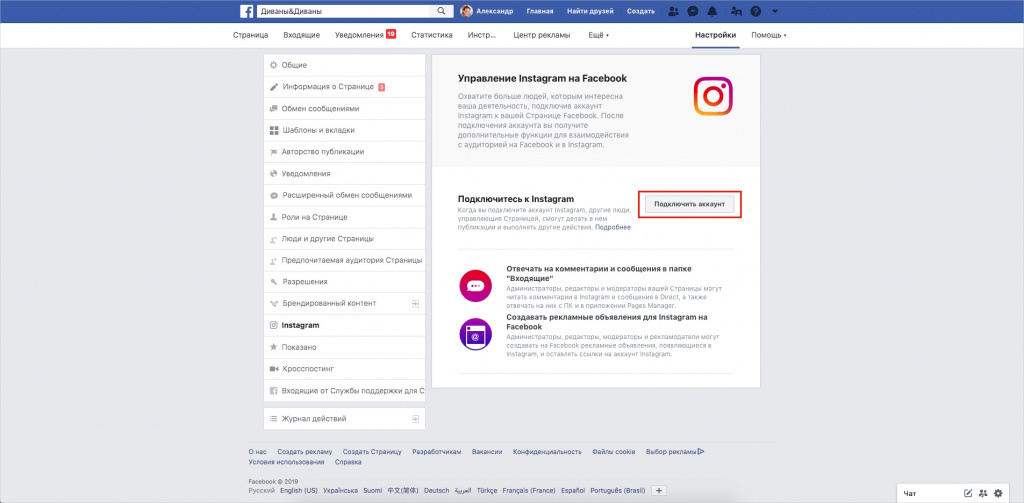
Проверка продуктов также будет работать на Shopify для владельцев магазинов, при этом компания также предлагает Instagram Checkout некоторым продавцам, экспериментирующим с новой функцией.
Facebook Shops, как ожидается, появится у каждого продавца в ближайшие несколько месяцев, но вы можете получить преимущество, добавив канал Facebook в Shopify. Продолжайте читать, чтобы узнать, как настроить его и как вы можете синхронизировать свои существующие продукты через канал, чтобы вы могли настроить свой магазин Facebook, как только он станет доступен.
Каков традиционный способ создания магазина на Facebook?
До появления магазинов в Facebook единственным способом создать витрину в Facebook было использование вкладки «Магазин» на странице Facebook.
Хотя небольшое количество предприятий, использующих вкладку «Магазин Facebook», будет перенесено в магазины Facebook, большинству все равно придется ждать глобального развертывания.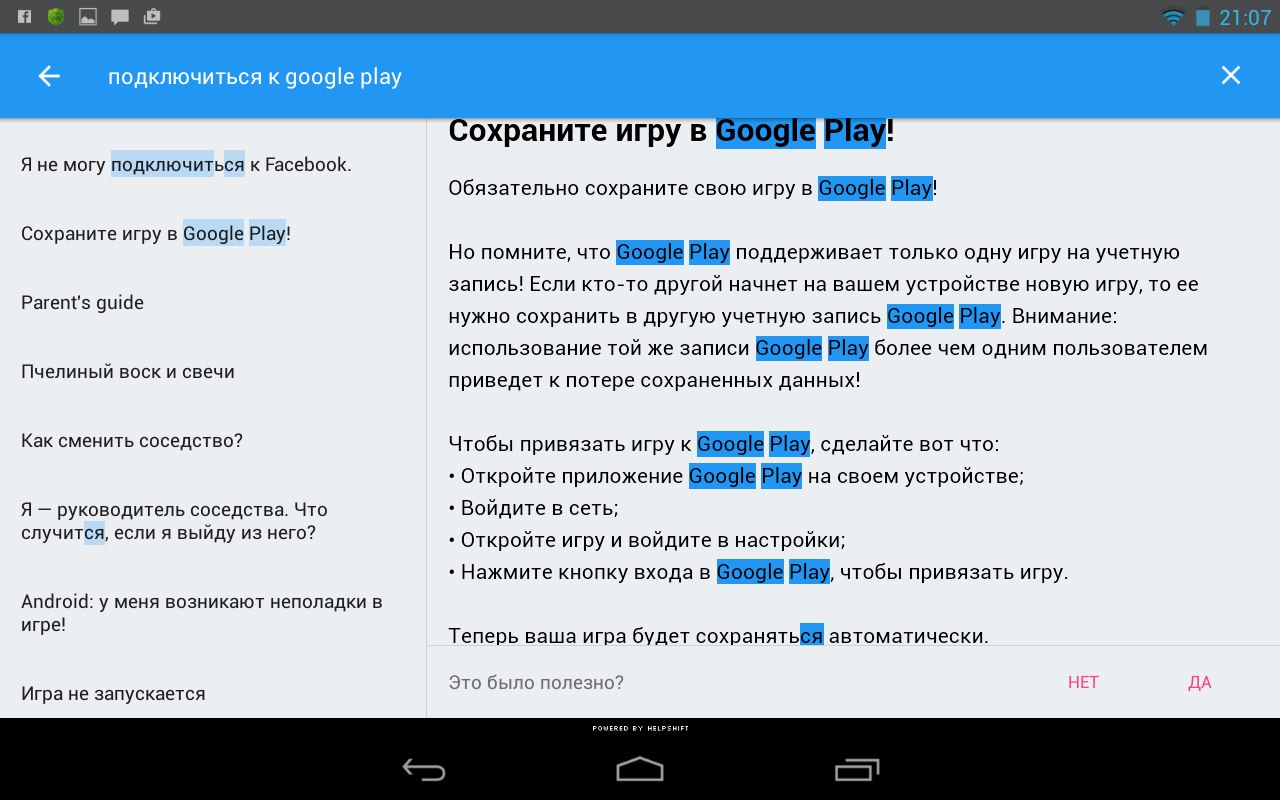
Это означает, что если вы находитесь в стране, где функции Facebook недоступны, вам придется выбрать традиционный путь для создания магазина Facebook.
Магазин — это вкладка, которую вы можете настроить на своей странице в Facebook, чтобы продвигать и продавать свои продукты непосредственно пользователям Facebook на самой платформе.
Вот пример магазина Facebook от пользователя Shopify Best Self Co:
Когда пользователи Facebook нажимают на продукт, им открывается развернутая страница продукта. На этой странице они могут увидеть изображения и видео продуктов, а также прочитать описание продукта.
Каковы преимущества магазина Facebook?
Прежде чем мы рассмотрим, как создать магазин Facebook, важно понять, как именно магазин Facebook может помочь вам в развитии вашего бизнеса в сфере электронной коммерции.
Вот три основных преимущества наличия магазина Facebook, традиционного или ориентированного на мобильные устройства:
1. Вы можете пометить свои продукты в сообщениях Facebook для увеличения продаж
Вы можете пометить свои продукты в сообщениях Facebook для увеличения продаж
После того, как вы настроите магазин Facebook, вы будете возможность пометить любой из ваших продуктов, представленных на ваших изображениях.
Это гарантирует, что каждый, кто просматривает ваши сообщения, узнает о доступных вам продуктах.
В приведенном ниже примере от Nike вы можете увидеть миниатюры списка продуктов под заголовком «Показанные продукты.”
Plus, обратите внимание, как на каждом продукте на изображении есть значок с ценником? Когда пользователи наводят указатель мыши на значок, отображается информация о продукте.
Самое приятное: после того, как вы настроили свой магазин на Facebook, отмечать товары в сообщениях можно быстро и легко.
Подробнее об этом через минуту.
2. Вы можете подключиться к социальной сети Facebook
Люди тусуются на Facebook.
Помните, что среднестатистический пользователь ежедневно проводит на платформе около часа.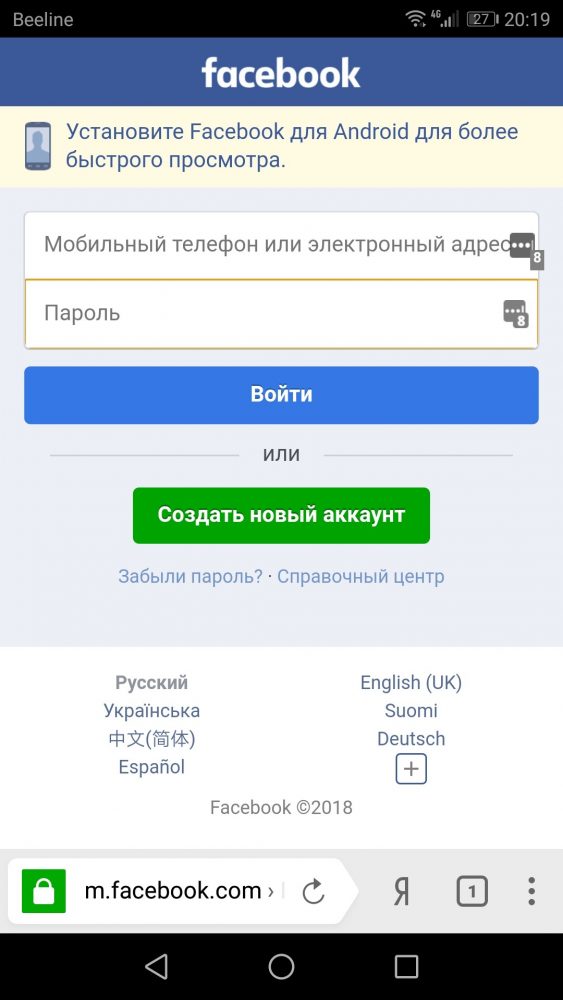
Используя магазины Facebook или добавив вкладку «Магазин Facebook» на свою страницу, вы можете извлечь выгоду из того, как пользователи взаимодействуют с Facebook.
В отличие от вашего веб-сайта, когда люди просматривают ваши продукты в вашем магазине Facebook, они могут лайкать их, сохранять их на потом, делиться ими с друзьями или оставлять комментарии, задавая вопросы или делиться своими мыслями.
Кроме того, если вы находитесь в США и у вас включена оплата, клиенты могут разместить заказ, не покидая платформу.
Каждое из этих действий поможет представить ваш бренд новым людям наилучшим образом — через друга.
Эти обязательства работают как мощная форма социального доказательства — это означает, что на людей сильно влияют мнения и действия других.
3. Магазин на Facebook может помочь снизить трение в процессе продаж
Вы хотите, чтобы людям было как можно проще покупать ваши продукты.
Чем больше обручей вы заставляете клиентов прыгать, тем больше вероятность, что они сдадутся или отвлекутся и не завершат покупку.
Проще говоря, магазин Facebook облегчает жизнь пользователям Facebook.
Они могут просматривать ваши продукты в том же окне, которое они используют для общения с друзьями. Кроме того, они могут добавить продукты в свою корзину, а затем проверить их на платформе или перейти на ваш веб-сайт, чтобы завершить покупку.
Проблема с магазинами Facebook в 2021 году
К сожалению, функция магазинов Facebook в настоящее время доступна не во всех странах. Итак, в каких странах доступна эта функция?
Хороший вопрос — без понятия.
Facebook не очень полезен в этом отношении, говоря только: «Магазины открываются для компаний, которые продают через Instagram Shopping, через страницу Facebook или и то, и другое. Мы отправим вам электронное письмо, когда ваше письмо будет готово «.
Более того, даже если вы можете получить доступ к функции вкладки Facebook Shop, Facebook предоставляет только корзину покупок и услугу оформления заказа для продавцов в США
И еще раз, мы не знаем, когда другие страны могут рассчитывать на доступ к этой функции .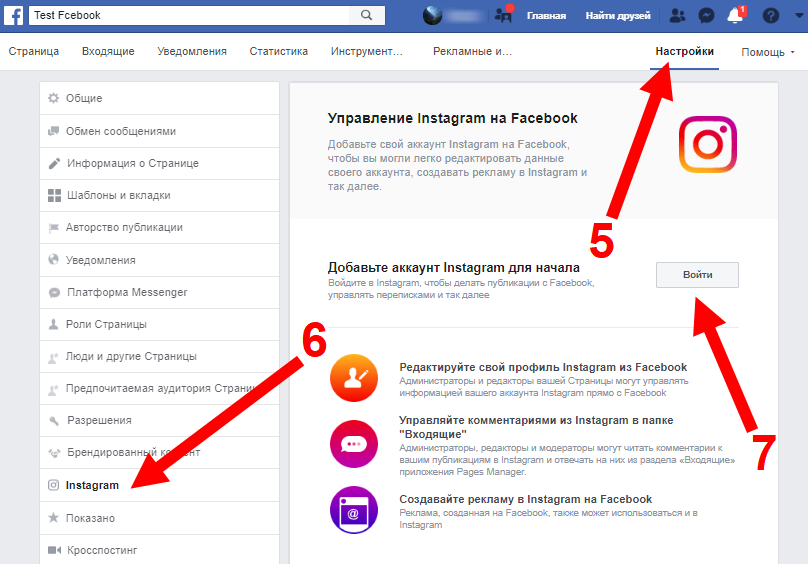
Однако это еще не все плохие новости.
Если вы не проживаете в США, вы все равно можете использовать традиционный магазин Facebook в качестве канала продаж, чтобы привлечь новых клиентов и отправить их на свой веб-сайт для оформления заказа, используя призыв к действию «Оформить заказ на веб-сайте» . »
Хорошо, теперь давайте посмотрим, как создать магазин Facebook с помощью Shopify. Затем мы рассмотрим, как создать автономный магазин Facebook, используя вкладку «Магазин» на странице Facebook.
Как настроить магазин в Facebook с помощью Shopify
Мы рекомендуем этот маршрут для серьезных продавцов (и для существующих пользователей Shopify или Oberlo).
Почему?
Во-первых, все в ваших руках — ваш бизнес не будет полностью зависеть от капризов будущих политик Facebook.
Вы также можете использовать мощное программное обеспечение Shopify для управления электронной торговлей.
# Win
Plus, Shopify позволяет интегрировать несколько каналов продаж.
Это означает, что вы можете продавать на своем собственном веб-сайте, в Facebook, Messenger, Instagram, Amazon, eBay и т. Д. и все это с одной панели управления.
Другими словами, это облегчит вашу жизнь.
Хорошо, готовы приступить к работе?
Шаг 1. Создайте магазин Shopify
Если у вас еще нет магазина Shopify, перейдите на Shopify.com и создайте аккаунт.
К счастью, Shopify предлагает бесплатную 14-дневную пробную версию, так что вы можете протестировать ее перед тем, как совершить покупку.
Однако, чтобы создать магазин на Facebook, вам необходимо подписаться на один из планов Shopify, которые начинаются всего с 29 долларов в месяц.
Когда вы закончите, вы попадете в новую панель управления Shopify — A.К.А. командный центр вашей будущей империи электронной коммерции:
На этом этапе Shopify предложит вам добавить продукт, настроить тему и добавить доменное имя.
Лучше всего настроить свой магазин прямо сейчас — для получения дополнительной помощи см .: Как настроить магазин Shopify .
Кроме того, если у вас еще нет страницы Facebook для вашей компании, вам необходимо создать ее, прежде чем мы продолжим. Чтобы получить помощь, прочтите наше руководство, 19 простых шагов к созданию убийственного бизнеса в Facebook, страница .
Готово? Потрясающе!
Шаг 2. Подключите магазин Shopify к странице в Facebook.
Перейдите в панель управления Shopify, нажмите «Каналы продаж», а затем нажмите значок плюса, чтобы добавить Facebook в качестве нового канала продаж.
Как только вы это сделаете, нажмите «Подключить учетную запись», чтобы подключить Shopify к своей учетной записи Facebook.
Facebook попросит вас разрешить Shopify «управлять вашими страницами и публиковать их как страницы, которыми вы управляете» — нажмите «ОК», чтобы продолжить.
Затем используйте раскрывающееся меню, чтобы выбрать страницу Facebook, для которой вы хотите создать магазин Facebook. Как только вы это сделаете, нажмите «Подключить страницу».
На этом этапе вам предлагается прочитать и принять Условия и политику продавца Facebook. Обязательно прочтите их, прежде чем нажимать «Принять условия».
Готово?
Хорошо, Facebook может пройти до 48 часов, чтобы просмотреть и утвердить ваш магазин. А пока давайте разберемся, что вы будете делать, как только получите зеленый свет от Facebook.
После того, как Facebook одобрит ваш магазин, вам нужно будет подписаться на один из планов Shopify и нажать «Включить», прежде чем вы сможете начать продавать через свой магазин Facebook.
Шаг 3. Выберите, какие товары и коллекции показывать на Facebook
Теперь, когда вы связали свой магазин Shopify со своей страницей Facebook, пора настроить свой магазин на Facebook.
Чтобы добавить продукты в свой магазин Facebook, щелкните вкладку «Продукты» на панели инструментов Shopify и выберите продукты, которые хотите добавить.
Затем нажмите «Действия», чтобы открыть меню действий, а затем нажмите «Сделать продукты доступными».
Всплывающее окно спросит вас, в каких каналах продаж вы хотите отображать продукты. Установите флажок рядом с Facebook и нажмите «Сделать продукты доступными».
Точно так же вы можете добавлять коллекции в свой магазин на Facebook. Просто нажмите вкладку «Коллекции» на панели инструментов Shopify и повторите процесс.
Теперь, чтобы изменить расположение продуктов в вашем магазине Facebook, перейдите на вкладку «Публикация» под «Facebook» на боковой панели.
Здесь вы можете добавлять, удалять и упорядочивать коллекции товаров, представленных в вашем магазине Facebook.
Когда вы закончите, перейдите на свою страницу в Facebook, и вы увидите новую вкладку «Магазин» с вашими продуктами и коллекциями.
Вот пример от пользователя Shopify KKW Beauty:
Если вы хотите изменить порядок вкладок на страницах Facebook, прочтите «Шаг 1» следующего раздела.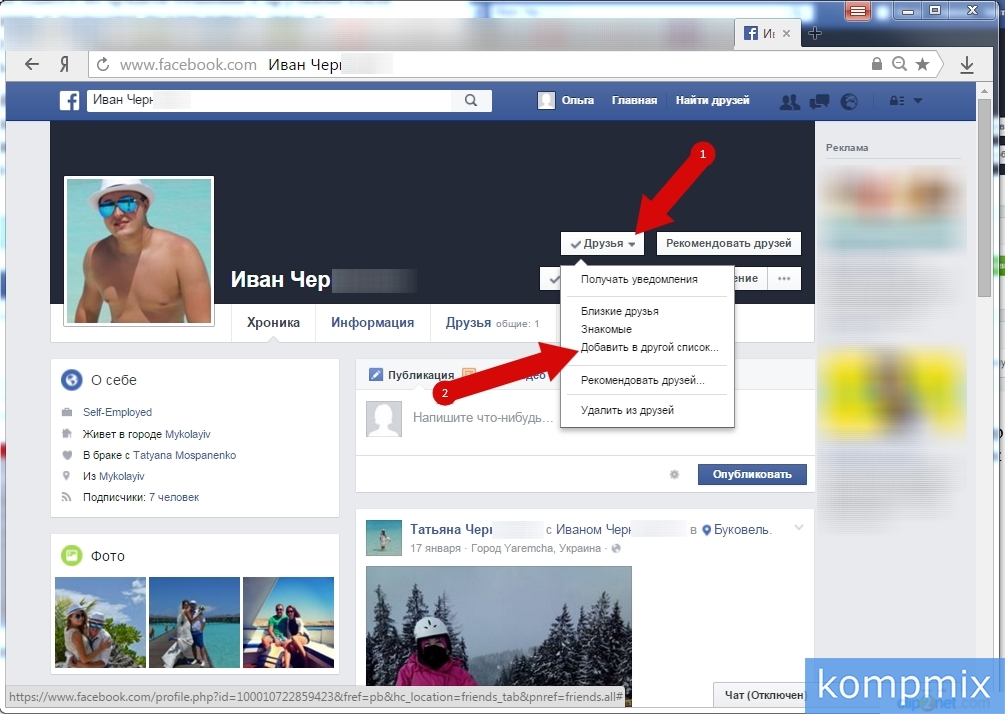
Поздравляем, теперь вы являетесь счастливым владельцем магазина на Facebook!
Как настроить традиционный магазин Facebook напрямую
В этом разделе мы рассмотрим, как настроить магазин Facebook и управлять им, используя только саму платформу.
Опять же, если у вас его еще нет, не забудьте создать бизнес-страницу Facebook, прежде чем продолжить.
Хорошо, приступим.
Шаг 1. Добавьте вкладку «Магазин»
Перейдите на свою страницу Facebook и нажмите «Настройки».
Затем вам будет представлено огромное меню параметров страницы Facebook. Теперь нажмите «Шаблоны и вкладки», чтобы мы могли добавить вкладку магазина Facebook.
Здесь будут показаны все вкладки, которые вы используете в данный момент.Прокрутите список вниз и нажмите «Добавить вкладку».
Теперь найдите «Магазин» и нажмите «Добавить вкладку».
Это добавит вкладку магазина на вашу страницу Facebook.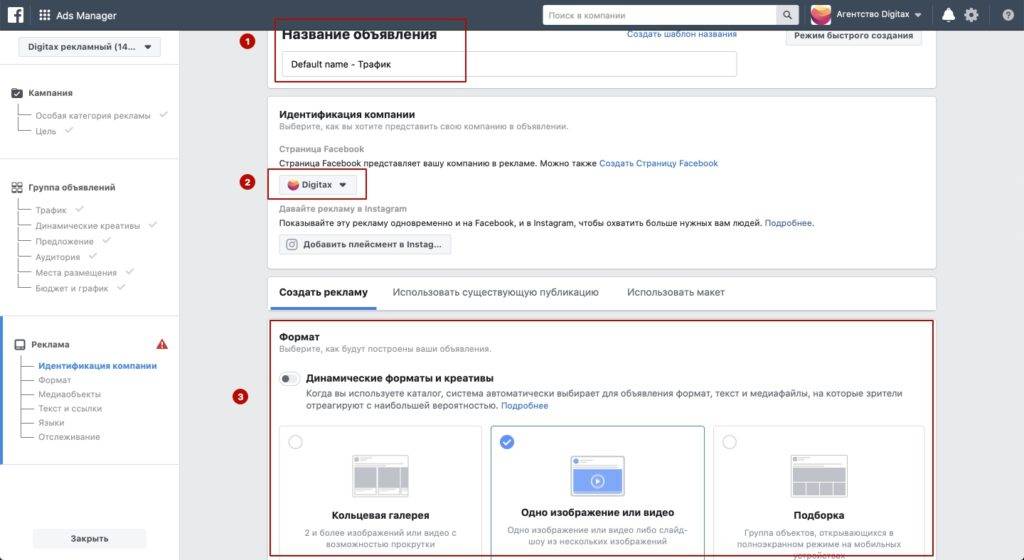
Если вы хотите изменить порядок вкладок, просто щелкните три горизонтальные линии и перетащите вкладки в нужное место.
Однако при этом убедитесь, что вкладка вашего магазина находится в первой тройке. Это гарантирует, что он будет по-прежнему отображаться, когда список вкладок будет сокращен до ссылки «Подробнее».
Шаг 2. Настройте вкладку «Магазин Facebook»
Если вкладка «Магазин» отображается некорректно, вернитесь в «Шаблоны и вкладки», нажмите «Настройки» и убедитесь, что «Показать вкладку магазина» включена.
Как только вы это сделаете, вернитесь на свою страницу в Facebook и нажмите «Магазин».
Чтобы продолжить, вы должны согласиться с Условиями и политикой продавца Facebook. Обязательно прочтите их, прежде чем соглашаться и нажимать «Продолжить».”
Затем Facebook спросит вас, как вы хотите, чтобы люди покупали товары в вашем магазине.
Anywhere за пределами США есть два варианта: «Сообщение о покупке» или «Оформить заказ на другом веб-сайте».
Если вы живете в США, вам также будет предоставлена возможность принимать платежи прямо со своей страницы Facebook, связав свой банковский счет или счет Stripe. (Нажмите здесь, чтобы узнать, как это сделать.)
После того, как вы выбрали способ оплаты, пора добавить товары в свой магазин на Facebook!
Шаг 3. Добавьте товары в свой магазин на Facebook
Для начала перейдите на вкладку вашего магазина Facebook и нажмите «Добавить продукт».”
Затем загрузите фотографии и видео вашего продукта. Затем введите название продукта, цену и включите убедительное описание продукта.
В этом примере я решил отправить покупателей на веб-сайт для завершения покупки, поэтому мне нужно было добавить URL-адрес веб-сайта для этого конкретного продукта.
Теперь у Facebook есть подробные инструкции и рекомендации по размещению товаров. Давайте кратко рассмотрим некоторые из наиболее важных моментов.
Facebook Product Image Guidelines
Вы должны:
- Включите хотя бы одно изображение для каждого объявления о продукте
- Изображение должно быть самого продукта (оно не может быть графическим)
В идеале вы должны используйте изображения, которые:
- Показать весь продукт
- Показать продукт крупным планом при хорошем освещении
- Имеют разрешение 1024 x 1024 или выше
- Имеют квадратный формат
- Имеют белый фон
- Продемонстрируйте продукт в реальных ситуациях
Не используйте изображения, которые содержат:
- Текст (например.g., призывы к действию или промокоды)
- Оскорбительный контент (например, нагота, откровенные выражения, насилие)
- Рекламные или рекламные материалы
- Водяные знаки
- Информация, чувствительная ко времени (например, ограниченные по времени предложения)
Facebook Руководство по описанию продукта
В ваших описаниях не должно быть:
- HTML (только форматированный текст)
- Номера телефонов или адреса электронной почты
- Длинные заголовки
- Чрезмерная пунктуация
- Все буквы заглавными или строчными
- Спойлеры для книг или фильмов
В идеале ваши описания должны:
- Предоставлять только информацию, непосредственно относящуюся к продукту
- Быть кратким и легким для чтения
- Выделить уникальные особенности и преимущества продукта
- Будьте грамматически правильными и правильно расставленными
Когда вы закончите, не забудьте щелкнуть переключатель, чтобы разрешить общий доступ, а затем щелкните «S пр. ”
”
На этом этапе вам нужно подождать, пока Facebook рассмотрит и примет ваши продукты. Обычно это занимает несколько минут, и Facebook уведомит вас, когда обработка будет завершена и ваши продукты будут видны.
После утверждения ваши продукты будут выглядеть следующим образом:
Затем просто повторяйте этот процесс, пока все ваши продукты не будут добавлены.
Шаг 4: Управление продуктами и заказами
Для управления продуктами и заказами щелкните вкладку «Инструменты публикации» в верхней части страницы Facebook и нажмите «Магазин» в нижней части меню боковой панели.
Если вы находитесь в США и разрешили пользователям оформлять заказ на Facebook, вы будете получать уведомление каждый раз, когда получаете новый заказ.
У вас также есть дополнительная вкладка в меню «Магазин» для управления вашими заказами.
Далее:
Как пометить свои продукты в сообщениях Facebook
Давайте быстро разберемся, как отмечать свои продукты в сообщениях Facebook.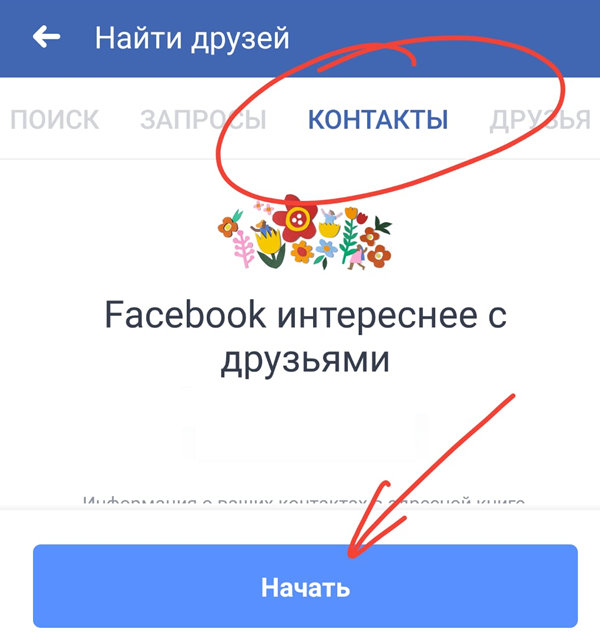
Сначала поделитесь новым сообщением на Facebook или откройте старую публикацию с товарами, которые вы хотите отметить.
Теперь, когда у вас есть вкладка магазина Facebook с товарами, рядом с обычной кнопкой «Отметить фото» появится опция «Отметить товары».
Просто нажмите «Пометить продукты», выберите продукт, который вы хотите пометить, и нажмите «Разметка завершена».
Вот и все!
Теперь всякий раз, когда пользователь просматривает ваше сообщение, рядом с изображением будут отображаться эскизы товаров из вашего магазина Facebook.
Резюме
Магазин в Facebook — это невероятная возможность разместить свои предложения на самой популярной в мире платформе социальных сетей.
Независимо от того, создаете ли вы его через магазины Facebook или используя вкладку «Магазин» на своей странице в Facebook, вы получите возможность:
- Воспользуйтесь невероятным социальным участием Facebook, чтобы представить свой бренд друзьям покупателей
- Пометьте свои продукты в Публикации в Facebook для увеличения продаж
- Уменьшите трение в процессе продаж, позволив пользователям делать покупки для ваших продуктов, не покидая сайт
Если вы серьезно относитесь к продажам в Интернете, лучше всего создать магазин Facebook с помощью такой службы, как Shopify.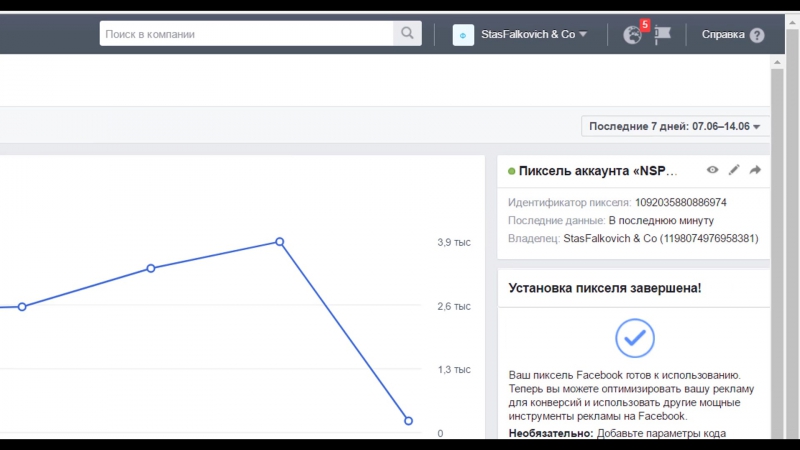
Таким образом, вы сохраните полный контроль над своим бизнесом, а также получите доступ к набору функций, разработанных исключительно для увеличения вашей прибыли.
Если вы находитесь в стране, где нет доступа к магазинам Facebook, не волнуйтесь — это уже скоро. А пока вы можете создать магазин на странице Facebook и воспользоваться другими функциями, такими как Facebook Stories и Facebook Live, для развития своего магазина.
У вас есть магазин на Facebook? Расскажите нам о своем опыте в комментариях ниже!
Хотите узнать больше?
Как смотреть и чего ожидать
(Pocket-lint) — Facebook переименовал Oculus Connect в Facebook Connect, и это событие происходит сегодня, 16 сентября.Мы ожидаем, что мы сделаем несколько разных объявлений, чтобы узнать больше.
Что такое Facebok Connect?
Facebook Connect — это новое название ежегодной конференции разработчиков Facebook, посвященной виртуальной реальности.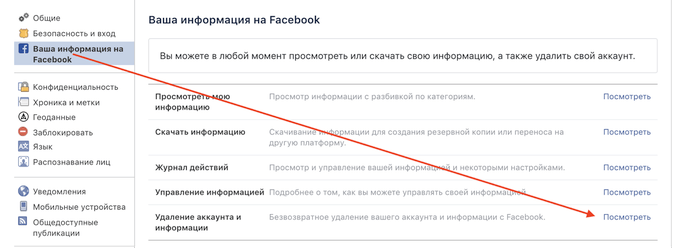 Семь лет он назывался Oculus Connect. Из-за пандемии Facebook заявил, что первая конференция Facebook Connect будет полностью виртуальной, без личного присутствия.
Семь лет он назывался Oculus Connect. Из-за пандемии Facebook заявил, что первая конференция Facebook Connect будет полностью виртуальной, без личного присутствия.
Также, начиная с этого года, Facebook начал рекламировать свою конференцию Facebook Connect не только как демонстрацию своих последних достижений в области виртуальной реальности, но и как площадку для дополненной реальности.
Facebook Reality Labs, подразделение, которое теперь охватывает все усилия Facebook в области VR и AR, будет хэдлайнером Connect 2020. В пресс-релизе Oculus даже говорится, что прозвище Facebook Reality Labs повышает «ясность» в отношении команд Facebook в области AR и VR.
Facebook купил Oculus VR в 2014 году за 2 миллиарда долларов, и до недавнего времени компания в основном избегала глубокой интеграции продуктов Oculus в социальную сеть. (Однако сам Facebook одновременно пробовал себя в VR.) Ребрендинг Oculus Connect, похоже, является частью нескольких новых изменений, в которых Facebook больше не разделяет Oculus.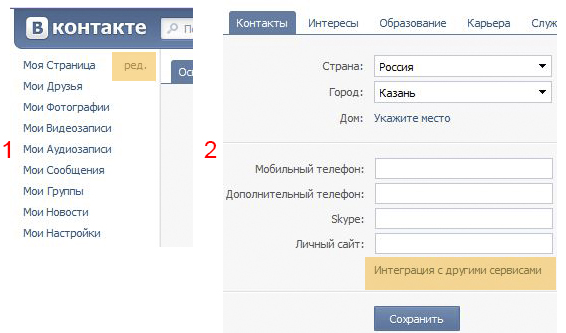 Например, Facebook теперь требует входа в Facebook на гарнитурах Oculus.
Например, Facebook теперь требует входа в Facebook на гарнитурах Oculus.
Когда выйдет Facebook Connect 2020?
Facebook Connect в этом году будет только онлайн. Он начнется 16 сентября 2020 года в 10:00 по тихоокеанскому времени / 18:00 по московскому времени и будет транслироваться в Интернете. Это бесплатно для всех.
Вы можете следить за этим, посмотрев его здесь:
Вы также можете увидеть его на сайте FacebookConnect.com.
Чего ожидать от Connect 2020
Было сказано, что во время Facebook Connect будет более 15 сессий и более 35 выступающих, в том числе:
Стоит отметить, что если у вас есть гарнитура Oculus Quest, вы можете транслировать все это в Oculus Venues .Делает все это более захватывающим.
Как только все закончится, Facebook Connect завершит вечеринку с Джейденом Смитом, который, как говорят, устроит особое эксклюзивное представление. Опять же, вы можете посмотреть и эту VR.
Ожидается, что во время выступления также появятся генеральный директор Facebook Марк Цукерберг и Майкл Абраш из Oculus.
Новости VR и AR
Facebook Connect 2020, несомненно, будет освещать новости как виртуальной, так и дополненной реальности из зонтика Facebook Reality Labs, который в настоящее время состоит из игр и гарнитур Oculus VR, Spark AR, телефонной системы AR Facebook и Видеотелефон на портале Facebook.
Oculus Quest 2
Oculus обычно дебютирует с новым оборудованием на Connect, и в этом году у нас нет оснований полагать, что это тоже не так. Из-за просочившихся изображений мельница слухов уже думает, что обновленная гарнитура Oculus Quest может быть выпущена этой осенью.
Написано Мэгги Тиллман. Редакция Адриана Уиллингса.
Подключение игр к Facebook — что это для вас?
Вы находитесь в зоне действия своей любимой головоломки, тщательно разбирая уровень, который ставил вас в тупик несколько дней. На этот раз вы поймаете неверный ход, который обрек вас на смерть, прежде чем совершите его, и мгновение спустя вы наконец одержите сладкую победу!
На этот раз вы поймаете неверный ход, который обрек вас на смерть, прежде чем совершите его, и мгновение спустя вы наконец одержите сладкую победу!
На первый взгляд I Need A Hero показалась мне совсем не той игрой.Название звучит банально, графика и музыка меня не впечатлили, а предыстория была совершенно неоригинальной. Единственное, что было в этой игре, — это элемент «три в ряд», который, если все сделано правильно, вызывает определенное затягивание. Спустя несколько часов игры я могу сказать вам одно: я был неправ.
« Вы прошли 12 уровень! Поделитесь своим достижением на Facebook и получите бесплатный бустер монет! »
Если вы играли в бесплатные мобильные или браузерные игры, вы наверняка это видели. Прочтите, чтобы узнать, почему доступ к вашей социальной сети так важен для разработчиков игр и стоит ли оно того для вас.
Прочтите, чтобы узнать, почему доступ к вашей социальной сети так важен для разработчиков игр и стоит ли оно того для вас.
Что в этом для них
Почему разработчики так стремятся вознаградить вас за то, что вы поделились своими играми с друзьями? Причины связаны с тем, как бесплатные игры приносят доход.
Человеческий рекламный щит
Как часто вы нажимаете на рекламный баннер? Наверное, не слишком часто, если тема или предмет действительно не затрагивают вас, верно? Многие из них — обманчивые, кричащие призывы, от которых веет преувеличением. Скептицизм — это естественно.
Скептицизм — это естественно.
Но что происходит, когда близкий друг не может перестать говорить об игре? Когда они продолжают и говорить о том, насколько это круто и захватывающе? Вы верите, что их энтузиазм искренен, потому что у них нет мотивации вводить вас в заблуждение.
Разработчикам не нужно напрямую просить вас продавать игры своим друзьям.Вместо этого они вознаграждают вас за то, что вы рассказываете об игре через репост и приглашения. Они надеются, что если ваши друзья будут видеть регулярные уведомления об их игре, они могут однажды спросить вас, о чем идет речь. На ошеломляюще переполненном рынке бесплатного контента, это заставляет ваших друзей отказаться от скептиков и стать участниками своей игры.
Правило 89-10-1
Как только вы погрузитесь в бесплатную игру, вы не будете играть слишком долго, прежде чем познакомитесь с тактикой монетизации.Некоторые игры монетизируются за счет рекламы, и в этих случаях каждая доля означает, что больше игроков будут смотреть больше рекламы. В других играх игроки монетизируются через какой-то денежный магазин. Они реализуют это разными способами, но конечная цель всегда одна: издатели хотят, чтобы вы тратили реальные деньги на виртуальные льготы и престижные предметы.
« Они не получат от меня ни цента, , — скажете вы, — У меня есть дисциплина, чтобы пройти, не платя за помощь! »
Что ж, если предположить, что игра дает вам шанс добиться успеха, не тратя деньги (многие так делают), или позволяет обойти ограничения игрового процесса, приглашая друзей, вам не обязательно.Вы находитесь на уровне 89% правила 89-10-1.
Фактические цифры меняются от игры к игре, но общая идея одна и та же.Примерно девять из десяти игроков предпочтут ничего не тратить, если игра позволяет им прогрессировать, не тратя деньги. Из оставшихся 10% девять из десяти будут тратить несколько скромных долларов каждый месяц. Но этот последний 1%? Они много тратят. Известно, что они тратят десятки или даже сотни долларов каждый месяц, чтобы иметь все самое лучшее в своей любимой игре. Фирма по маркетингу приложений Swrve даже оценивает, что половина доходов от покупок внутри приложений приходится на долю игроков, составляющих менее одной пятой процента.
При такой небольшой доле игроков, которые так агрессивно тратят деньги, этим играм приходится иметь дело с большим количеством игроков, чтобы найти тех, кто тратит деньги.Может быть, 10 друзей, которые принимают ваше приглашение поиграть, ничего не платят, но если каждый из них привлечет еще 10 человек, скорее всего, игра только что привлекла еще одного крупного спонсора.
Что в этом для вас
Похоже, что создатели игр получают неплохую сделку от вашей готовности делиться, но есть и преимущества подключения вашей учетной записи Facebook.
Перки
Разработчики любят раздавать небольшие бонусы игрокам, которые им помогают, и если вы действительно наслаждаетесь их играми, это отличный способ получить преимущества, которые в противном случае могли бы стоить реальных денег.Может быть, это какое-то очко опыта или бустер внутриигровой валюты. Это могут быть дополнительные шансы сыграть в игру немедленно, вместо того, чтобы ждать, пока эти шансы перезарядятся в течение нескольких часов. Может быть, даже специальная шляпа для вашего персонажа, которую могут носить только рекрутеры для игры.
Разделяя анонсы игр или приглашая друзей на Facebook, вы рискуете тем, что они будут раздражаться, если вы будете делать это неоднократно.Не удивляйтесь, если они предпримут активные шаги, чтобы заглушить спам-сообщения. Уважайте желания всех, кто просит вас прекратить отправку запросов, и, скорее всего, у вас все будет хорошо. Вы также можете изменить параметры конфиденциальности в приложении в Facebook, чтобы объявления из игры были видны только вам. Пока никому не нужно ставить лайки, делиться или присоединяться, чтобы получить перк, вы получите все преимущества, делясь своим прогрессом, не беспокоя друзей.
Конкуренция и сообщество
Еще одно большое преимущество подключения игр к Facebook заключается в том, что вы можете найти больше друзей, которые играют в то, что вам нравится.Во многих бесплатных играх есть соревновательные или совместные социальные элементы, и они разработаны с нуля, чтобы предложить наиболее интересный игровой процесс людям, которые взаимодействуют друг с другом. Хотя вы можете полагаться на случайный подбор игроков, чтобы найти друзей или врагов, все будет намного интереснее с игроками, которых вы знаете лично.
Однако эта функция также является благом для разработчиков игр.Если это игра, в которой вы сотрудничаете со своими друзьями, есть вероятность, что в какой-то момент вы можете подарить им предметы для микротранзакций или валюту, даже если вы никогда не сделаете такую покупку для себя. В соревновательной игре близкое совпадение между вами и вашими друзьями может побудить вас потратить несколько долларов, чтобы получить преимущество, необходимое для победы. Подтверждение ваших друзей — мощный мотиватор, и разработчики игр не боятся использовать его, чтобы побудить вас тратить.
Так что я должен делать?
Понятно, что после этого небольшого взгляда за занавеску вы можете почувствовать себя использованным.« Как они посмели использовать меня, чтобы попасть в кошельки моих друзей, », — скажете вы!
Но подумайте об этом на мгновение.Эта парадигма монетизации не сильно отличается от рекламы, которая годами использовалась на радио, телевидении и в Интернете. Вы получаете что-то бесплатно (игра, которая вас веселит, ваше любимое телешоу, бесконечный поток музыки), но ее создатели зарабатывают деньги, предлагая всем потребителям контента возможность покупать вещи на стороне. Некоторые кусают крючок, некоторые — нет. Вы не обязаны платить деньги или рекламировать их контент для получения вознаграждения, если вы считаете, что их тактика слишком манипулятивна.
Если вы думаете, что вы или ваш друг, возможно, достигли точки, когда все игры, обмен и покупка превратились в разрушительную зависимость, есть способы помочь избавиться от этой привычки.
Знаете ли вы, что именно поэтому вас попросили поделиться? Будете ли вы продолжать подключать свои игры к Facebook, когда знаете? Обсуди в комментариях.
Как исправить ошибку «Произошла проблема при перезагрузке компьютера» в Windows 10Ошибка «Произошла проблема при перезагрузке компьютера» в Windows 10 мешает вам использовать компьютер? Устраните проблему с помощью этого руководства по устранению неполадок.
Об авторе Роберт Визехан (Опубликовано 58 статей)Роберт Визехан — писатель, любящий игры во всех средах.
Больше От Роберта ВизеханаПодпишитесь на нашу рассылку новостей
Подпишитесь на нашу рассылку, чтобы получать технические советы, обзоры, бесплатные электронные книги и эксклюзивные предложения!
Еще один шаг…!
Пожалуйста, подтвердите свой адрес электронной почты в письме, которое мы вам только что отправили.
Подключите Facebook Messenger к LiveChat
Получайте сообщения со своих страниц Facebook прямо в приложении LiveChat. Держите всю свою коммуникацию в одном месте, чтобы сделать вашу команду более эффективной и обеспечить лучшую поддержку клиентов.
Другие преимущества нашей интеграции с Facebook Messenger:
- Подключите несколько страниц Facebook к своей учетной записи LiveChat. — если вы запустите несколько страниц Facebook, вы можете захотеть связать их все с одной учетной записью LiveChat.Чтобы всегда знать, с какой фан-страницы приходят ваши сообщения, вы можете назначить каждую страницу определенной группе.
- Отправляйте насыщенные сообщения своим поклонникам — используйте карточки, карусели продуктов, быстрые ответы и предлагаемые ответы благодаря нашей интеграции с ChatBot. Богатые сообщения отображаются как в Facebook Messenger, так и в приложении LiveChat.
Подключить LiveChat к Facebook
Если у вас уже был Facebook, подключенный к LiveChat, и вы готовитесь к обновлению службы, прочитайте, как отключить Facebook от LiveChat 2.0 первый.Установка занимает всего несколько минут. Войдите в LiveChat и выполните следующие действия:
- Сначала перейдите на страницу Facebook Messenger в нашем Marketplace. Затем нажмите Установить под значком Messenger.
- Далее вы увидите всплывающее окно. Нажмите на Facebook логин .
- Введите свои учетные данные Facebook и нажмите Войти.
- Затем нажмите Продолжить как [ваше имя] .
- Выберите страницы , которые вы хотите подключить к LiveChat, и нажмите Далее .
- Убедитесь, что обе опции включены, и нажмите Готово .
- Затем нажмите Ok .
- На последнем шаге вы можете выбрать, какая группа должна получать чаты с определенной страницы (необязательно). Для завершения щелкните Connect .Повторите этот шаг для всех страниц, которые вы хотите подключить.
И все! Теперь вы можете получать сообщения от своих поклонников прямо в приложении LiveChat, сохраняя ваши каналы связи в одном месте.
Поиск и устранение неисправностей
Иногда может случиться так, что, несмотря на установку интеграции с Facebook Messenger, сообщения по-прежнему не доходят до LiveChat. Это может быть связано с тем, что LiveChat должен быть установлен как первичный приемник в протоколе передачи обслуживания на Facebook.Первичный получатель — это приложение, которое обрабатывает все входящие сообщения, когда два разных приложения интегрированы со страницей Facebook. Этот раздел представляет собой пошаговое руководство по его проверке и настройке.
- Войдите на свою бизнес-страницу в Facebook.
- Прокрутите меню слева и перейдите к Настройки .
- Прокрутите вниз в меню настроек страницы и щелкните Расширенные сообщения .
- В дополнительных настройках обмена сообщениями прокрутите вниз до Протокол передачи и нажмите Настроить .
- Во всплывающем окне установите Первичный получатель для протокола передачи . Выберите LiveChat из раскрывающегося меню.
Теперь, когда LiveChat установлен в качестве основного получателя, сообщения из Facebook Messenger должны отображаться в приложении LiveChat Agent.
Отключить Facebook от LiveChat 2.0
Прежде чем мы сможем обновить вашу службу LiveChat, вам необходимо удалить приложение Facebook, которое уже подключено к вашей учетной записи.Для этого выполните следующие действия:
- Войдите в LiveChat и перейдите на Marketplace.
- Перейдите на страницу приложения Facebook.
- Щелкните три точки в правом верхнем углу , чтобы открыть меню.
- Выберите Настройки из списка.
- Щелкните Отключить .
- Наконец, нажмите Отменить подписку .
Как только вы это сделаете, ваша фан-страница будет отключена, и ваша подписка будет отменена.С вас больше не будет взиматься плата за приложение Facebook.
После обновления службы LiveChat вы можете снова подключить Facebook, следуя инструкциям выше.
.
 Страница должна обновиться, и ваша группа будет подключена.
Страница должна обновиться, и ваша группа будет подключена. Встроенный логин
Встроенный логин Authz Extension
Authz Extension Вы можете пометить свои продукты в сообщениях Facebook для увеличения продаж
Вы можете пометить свои продукты в сообщениях Facebook для увеличения продаж